您可以將有聲書從 eReader 串流至藍牙耳機或喇叭。
備註:
- 這些 Kobo eReader 可以播放有聲書:
- 如果您不確定所使用的 eReader 型號,請依照以下步驟操作。
- 您只能將藍牙耳機和喇叭與您的 eReader 配對。
開始之前:
開啟有聲書
若要在 eReader 上開啟有聲書:
- 前往主畫面。
- 輕點螢幕底部的「我的書籍」。
- 輕點想要聆聽的有聲書。
有聲書檔案將下載至 eReader,然後開啟有聲書播放器。有聲書檔案顯示耳機圖示,說明中包括「有聲書」一詞。
提示:如果找不到您的有聲書,請嘗試使用有聲書搜尋篩選條件,以檢視您的所有有聲書。如果您仍然看不到您的有聲書,您可能需要修復您的 eReader 帳戶。
有聲書下載進度
如果有聲書書名旁邊顯示 下載圖示,這表示您需要連接至 Wi Fi 才能下載有聲書檔案。
有聲書在下載時,旁邊會顯示正在下載圖示和「正在下載」。
視乎您的網際網路連線而定,可能需要幾分鐘才能完成下載。
管理 eReader 上的儲存空間
由於與電子書相比,有聲書所需的儲存空間更多,因此您可能需要移除 eReader 上的一些電子書,以便為有聲書騰出空間。從 eReader 中移除電子書後,您可以隨時重新下載。
有聲書檔案大小為 50 MB(百萬位元組)至 14 GB(十億位元組)不等。視乎您擁有的有聲書數量而定,您可能需要移除 eReader 上的一些電子書或有聲書,以釋放 eReader 上的儲存空間。
若要瞭解如何管理 eReader 的儲存空間,請依照本文中的步驟操作:
有聲書播放器控制
開啟有聲書後,您將看到有聲書播放器。有聲書播放器可讓您控制播放速度、快速翻閱有聲書、檢視目錄等等。
將藍牙喇叭或耳機連接至 eReader
如果您看到「未連接藍牙」訊息,則必須配對藍牙喇叭或耳機。
若要從有聲書播放器配對藍牙喇叭或耳機:
- 輕點「未連接藍牙」。
eReader 將掃描附近的藍牙裝置。
- 輕點藍牙裝置的名稱。
提示:如果清單沒有顯示您的藍牙裝置,您可能需要將喇叭或耳機設為「配對模式」。如需如何將喇叭或耳機設為配對模式的詳細資料,請依照喇叭或耳機製造商的指示操作。
- 藍牙耳機或喇叭與 eReader 配對後,裝置名稱下會顯示「已連接」。
如果您仍然看不到藍牙耳機或喇叭:
- 確保喇叭或耳機處於配對模式,然後輕點功能表底部附近的「重新掃描」。
暫停、播放和跳過音訊
-
若要開始或停止播放有聲書,請輕點
「播放」或
「暫停」圖示。
備註:如果無法播放有聲書,請嘗試將有聲書從 eReader 中移除,然後重新下載。您也可以嘗試修復 Kobo 帳戶。 - 若要向前或向後跳 30 秒,請輕點
或
箭頭圖示。
快速翻閱有聲書
若要快速翻閱章節的各個部分,請在時間線中向左或向右拖曳 圖示。
開啟目錄
目錄可讓您檢視有聲書中的所有章節。您可以聆聽任何想要聆聽的章節。
若要瀏覽有聲書的目錄:
- 輕點
「目錄」圖示。
- 輕點想要聆聽的章節。
備註:您可能需要先下載一些章節才能開始聆聽。視乎有聲書檔案大小和您的 WiFi 連接速度而定,下載一章可能需要幾分鐘。
調整音量
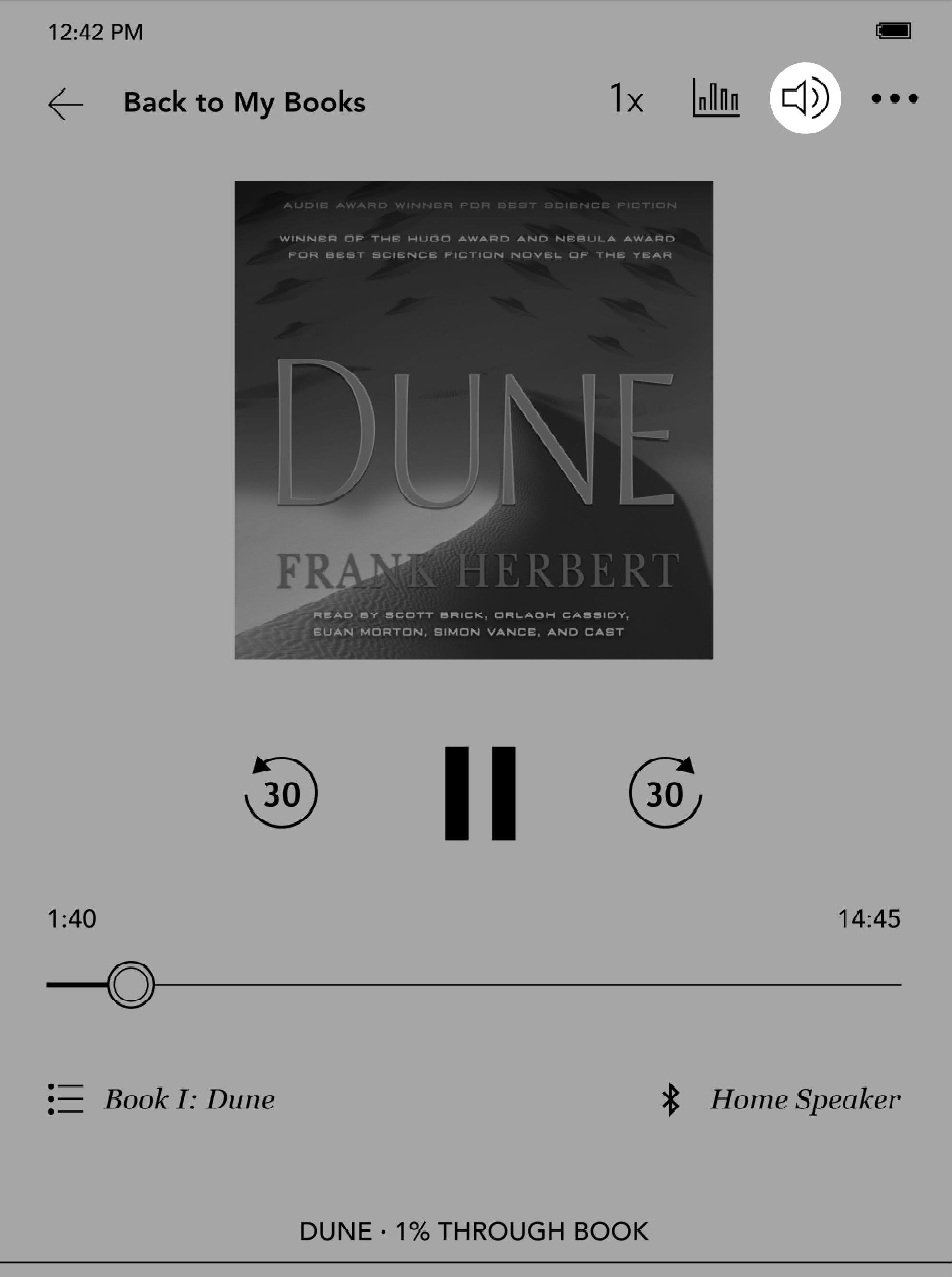
若要使用 eReader 控制藍牙喇叭或耳機的音量:
- 輕點螢幕頂端的
「音量」圖示
- 向左或向右拖曳
圓圈圖示可以提高或降低音量。
調整播放速度
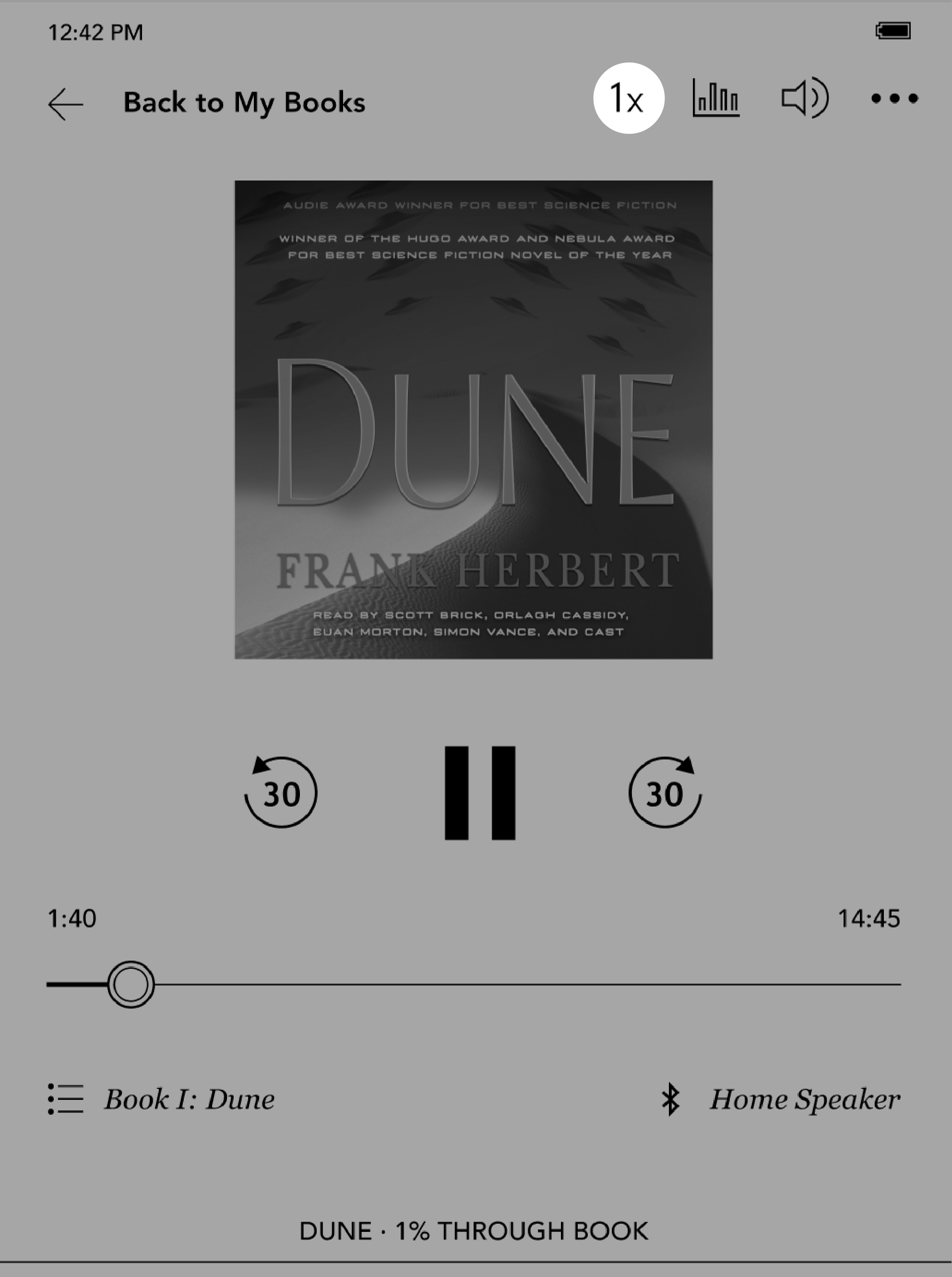
您可以放慢或加快有聲書的播放速度。播放速度為 0.5X(原播放速度的一半)至 3X(原播放速度的三倍)不等。
若要調整播放速度:
- 輕點螢幕頂端的 1X 圖示。
- 選擇想要的播放速度。
檢視有聲書統計資料
您可以使用統計資料功能表檢視有聲書的進度。統計資料功能表顯示:
- 目前章節剩餘的分鐘數。
- 整本有聲書剩餘的分鐘數。
- 下一章的持續時間。
若要檢視有聲書統計資料:
- 輕點螢幕頂端的
統計資料圖示。
檢視有聲書的詳細資料和使用字典
聆聽有聲書時,您可以檢視書籍的詳細資料或開啟字典查找不熟悉的單詞。
若要檢視有聲書詳細資料或使用字典:
- 輕點螢幕頂端的
功能表圖示。
- 輕點「檢視詳細資料」或「字典」。